

Можно создать собственные внешние расположения FTP, SMB, WebDAV, с помощью WebTools Express.
Дополнительную информацию по сетевым настройкам см. в plotWAVE-colorWAVE Connectivity Manual for Windows.
Не забудьте активировать протокол [SMB].
Не забудьте активировать [FTP] в [Конфигурация] - вкладка [Подключаемость].
Убедитесь в том, что URL для [WebDAV] не заблокировано.
Для выполнения этой процедуры необходимо войти в систему с правами системного администратора.
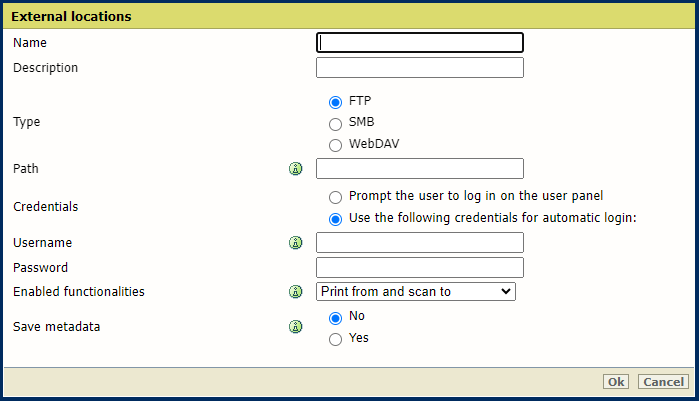
Для [FTP] используйте синтаксис: hostname[/path] (пример: myhost/mydirectory/scantofile).
Для [SMB] используйте синтаксис: \\hostname\sharename[\path] (пример: \\myhost\myshareddirectory\scantofile).
Для [WebDAV] используйте полный HTTP URL (например: http://example.webdav.org:8080/repository/).
Используйте параметры прокси, настроенные для доступа в Интернет. Вам может понадобиться отключить этот параметр, если вы настраиваете расположение в локальной сети.
Выберите [Предложение пользователю войти в систему с панели оператора], если вы хотите, чтобы пользователь входил в систему на панели оператора.
Окно входа будет открываться на панели оператора, когда пользователь попытается получить доступ к удаленному назначению.
Выберите [Используйте следующие учетные данные для автоматического входа в систему:], если вы хотите настроить учетные данные здесь.
Пользователю не предлагается выполнить вход на панели оператора, когда он пытается получить доступ к удаленному назначению.
[Имя пользователя] предоставляет доступ к внешнему расположению. У пользователя должны быть как минимум права чтения и записи для удаленного назначения. Для пунктов назначения SMB формат должен быть следующим: Имя локального пользователя: “IPaddress\username” или “hostname\username”. Имя пользователя домена: “domain\username”.
Введите [Пароль], принадлежащий имени пользователя.
[Да] означает: файл сканирования, отправленный в это назначение, будет сопровождаться файлом метаданных, если метаданные были предоставлены. Имя файла метаданных — это имя файла сканирования, за которым следует '.xml'. Например, scan001.pdf будет сопровождаться файлом метаданных scan001.pdf.xml.
Метаданные могут быть использованы автоматизированным рабочим процессом для привязки файла сканирования к пользователю.
Для сканирования в uniFLOW [Сохранить метаданные] должно быть установлено значение [Да].
Система проверит внешнее расположение и выдаст сообщение об ошибке, если проверка не удалась.
В случае ошибки вы можете нажать "Сохранить", чтобы сохранить внешнее расположение с ошибкой, или "Изменить", чтобы изменить данные.
Удаленное назначение может использоваться через панель оператора и в WebTools Express.